Introdução
Atualmente o desenvolvimento de sistemas Web-Based, ocupa posição de destaque dentre os desenvolvedores de sistemas, estudantes e até mesmo alguns curiosos, uma das linguagens mais populares no desenvolvimento de sistemas Web, é a Linguagem de programação PHP.
O nome da linguagem de programação PHP é um acrônimo recursivo para PHP: Hypertext Preprocessor. O PHP, como é chamado comumente, é uma linguagem de script open source de uso geral, muito utilizada, e especialmente adequada para o desenvolvimento web e que pode ser embutida dentro do HTML, é uma linguagem interpretada, de forma similar ao JAVA também é multiplataforma, ou seja, após finalizado não existe um arquivo executável, mas sim um código que pode ser interpretado. Isso a torna muito versátil e de fácil integração. para que um código PHP seja executado em um ambiente Web, são necessários alguns componentes básicos, sendo:
- PHP-Core: É de fato o núcleo da linguagem de programação, a implementação do interpretador, contém os arquivos das implementações dos comandos e funções nativas da linguagem;
- Servidor de Páginas: É necessário um software para prover aos usuários as páginas contendo os códigos PHP interpretados, existem vários Servidores compatíveis, como o Microsoft IIS ou o Apache http, por exemplo.
Outro software amplamente utilizado em ambientes de Desenvolvimento, abrangendo também desenvolvimento de softwares para arquiteturas locais é o SGBD (Sistema Gerenciador de Bancos de Dados) MySQL. um SGBD free muito eficiente, e de fácil integração às principais linguagens de programação.
Indo finalmente ao que interessa, a sigla LAMP é um acrônimo para Linux, Apache, MySQL e PHP, neste breve artigo, veremos de forma simples como instalar um ambiente LAMP no Ubutnu 16.04 LTS, com os mesmos passos é possível preparar um Computador em Módulo como o Raspberry Pi para suportar este ambiente.
Preparando o Sistema Operacional
Antes de iniciar a instalação, é necessário atualizar a source-list, que nada mais é que a lista de origem dos pacotes disponíveis para o sistema operacional, juntamente com a source-list devemos atualizar as bibliotecas e pacotes de software já instalados em nosso sistema operacional, para iniciar abra o terminal no menu de opções, como mostra a figura 1:

Figura 1-Carregando o Terminal de Comandos do Ubuntu
Após o terminal ser carregado, devemos digitar o seguinte comando para atualizarmos a lista de pacotes:
$ sudo apt-get update
Para entendermos o que acontece nessa linha de código, antes é necessário entendermos os comandos separados, o primeiro comando ‘sudo’, é um acrônimo para ‘Super User Do’, super usuário faça, o super usuário do linux é o usuário que tem livre acesso a diretórios e softwares dentro do sistema operacional, o comando sudo, exige que a senha do usuário seja digitada para que ele possa ser executado. IMPORTANTE: AO DIGITAR A SENHA, NENHUM CARACTERE É EXIBIDO, ISSO É UMA CARACTERÍSTICA DE SISTEMAS BASEADOS EM UNIX.
após a execução deste comando, é necessário atualizar as bibliotecas e softwares instalados no computador, para isso digite o seguinte comando:
$ sudo apt-get upgrade
A execução deste comando pode demorar um pouco, isso depende da velocidade de sua conexão com a internet, Após finalizada a execução destes comandos, podemos começar a instalação dos softwares do ambiente LAMP.
Instalando o Servidor APACHE HTTP
Um dos mais populares servidores de páginas da internet, o Apache HTTP, é um software free e open-source, amplamente utilizado em ambientes profissionais e acadêmicos. É mantido pela Apache Software Foundation desde 1995. para instala-lo basta digitar o comando abaixo:
$ sudo apt-get install apache2
em seguida, acesso o endereço http://localhost em seu navegador, ou insira o endereço I.P 127.0.0.1, uma página similar a figura 2 deve aparecer:
 Figura 2-Tela Inicial padrão do servidor apache
Figura 2-Tela Inicial padrão do servidor apache
Instalando o SGBD MySQL
O SGBD MySQL é um software distribuído em duas frentes, free e comercial, atualmente é mantido pela Oracle, é um dos responsáveis pelo surgimento do SGBD Maria DB, ambos comumente utilizados em projetos WEB envolvendo PHP e Apache HTTP. Para instalar o SGBD MySQL, utilize o comando abaixo:
$ sudo apt-get install mysql-server
Em um determinado ponto da instalação, será solicitado ao usuário que digite a senha, para o usuário root do MySQL, digite a senha que desejar, ou deixe em branco. IMPORTANTE: AO DIGITAR A SENHA, ESCOLHA UMA QUE SEJA DE FÁCIL MEMORIZAÇÃO
Instalando o MySQL Workbench
O MySQL workbench é uma ferramenta gráfica para gerenciamento e desenvolvimento de projetos de bancos de dados para o SGBD MySQL, é uma ferramenta free e open-source, muito utilizada acadêmica e profissionalmente, com ela podemos definir bases de dados, tabelas, diagramas e demais componentes de um projeto de maneira simples e fácil. Para instala-lo utilize o comando abaixo
$ sudo apt-get install mysql-workbench
Instalando a linguagem de programação PHP
Até o momento temos instalados um servidor de páginas e um SGBD, contudo nenhuma linguagem de programação que possa ser utilizada para integrá-los. Na sequência instalaremos a linguagem de programação php, para instala-la utilize o comando abaixo
$ sudo apt-get install php-pear php-fpm php-dev php-zip php-curl php-xmlrpc php-gd php-mysql php-mbstring php-xml libapache2-mod-php
Finalizando a Instalação
Para que tudo funcione perfeitamente ainda existem algumas alterações a fazer, a primeira delas é alterar o proprietário atribuído a pasta padrão para as páginas do servidor apache. a pasta padrão tem o nome de ‘html’ e está localizada em ‘/var/www/’. Para alterar a o proprietário da pasta, juntamente com as permissões de uso, utilize os comandos abaixo:
#navegue até o diretório $ cd /var/ #execute o comando para alterar o proprietário, lembre-se que o proprietário é o seu nome de usuário, neste caso o nome de usuário é exemplo-server. Então você deve substituí-lo, pelo seu nome de usuário e grupo $ sudo chown -R exemplo-server:exemplo-server www #Em seguida altere as permissões $ sudo chmod -R 755 www
após alterar as permissões e o proprietário do diretório, é necessário reiniciar o servidor Apache, para que as alterações tenham efeito, para isso utilize o comando abaixo:
$ sudo service apache2 restart
Testando o funcionamento
A Maneira mais simples de testarmos o funcionamento do servidor é criarmos um arquivo de código PHP, bem simples para isso utilizaremos um software de edição de texto, neste caso o gedit, para abri-lo, clique no menu de opções e digite ‘gedit’, como mostra a imagem abaixo:
 Figura 3-Carregando o editor de texto Gedit
Figura 3-Carregando o editor de texto Gedit
Com o Gedit já carregado, digite o seguinte código:
<?php
phpinfo();
?>
Salve o arquivo no diretório ‘/var/www/html/’, como mostra a imagem abaixo:
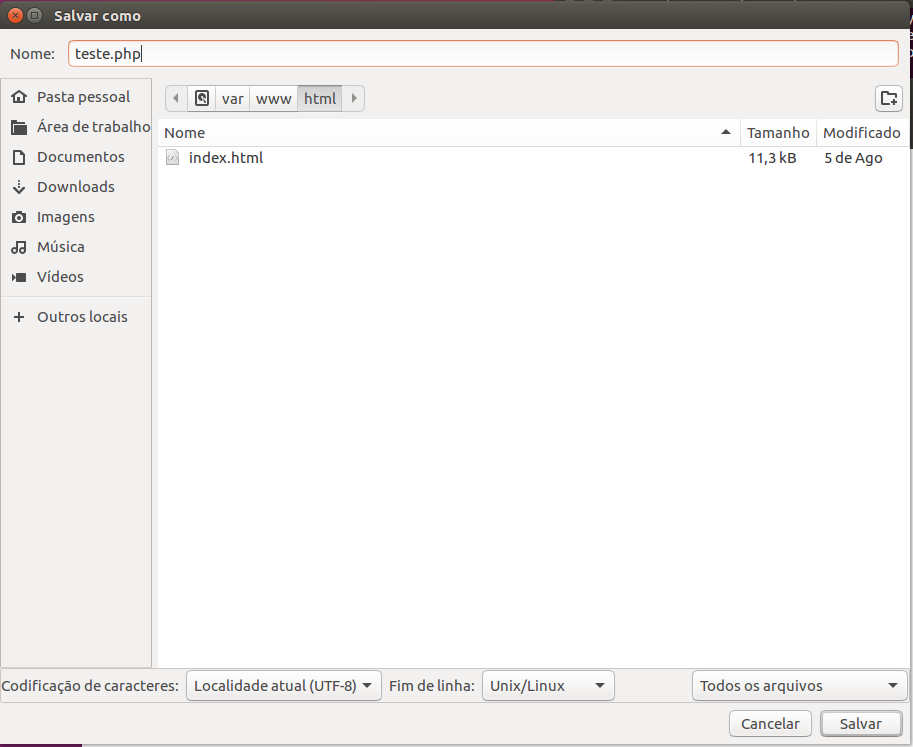 Figura 3-Salvando o arquivo teste.php
Figura 3-Salvando o arquivo teste.php
Após salvar o arquivo, acesse o navegador de internet e digite o seguinte endereço, ‘http://localhost/teste.php’, se estiver tudo correto uma página semelhante a figura 4:
 Figura 4-Arquivo ‘teste.php’ com as informações do php
Figura 4-Arquivo ‘teste.php’ com as informações do php
Download da Appliance:
-
- Ubuntu LAMPP (senha para acesso ao sistema: server123)